在现代社会中,手机已经成为了人们生活的重要组成部分。我们常常保存着许多重要的联系人信息在手机的通讯录中。然而,手机丢失或损坏时,通讯录的信息也会随之丢失。为了避免这种情况的发生,我们应当学会如何备份通讯录。本文将以iPhone为例,详细介绍如何备份和恢复通讯录。
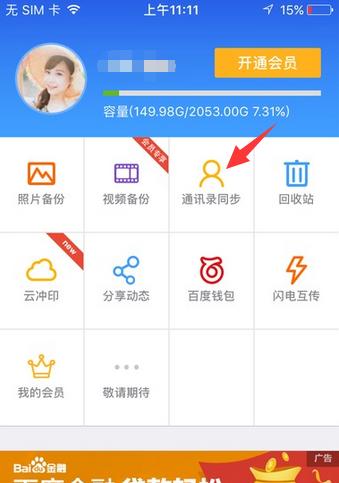
打开设置菜单
解锁你的iPhone,从主屏幕上找到并点击“设置”图标。
进入iCloud设置
在设置菜单中,向下滑动屏幕,找到并点击“iCloud”选项。
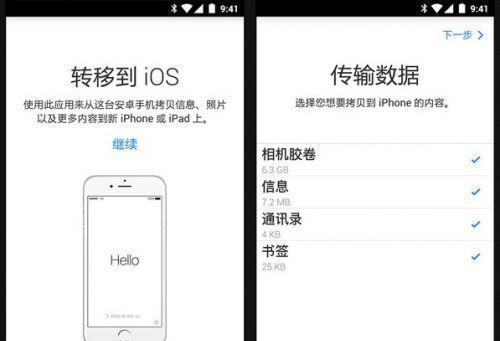
登录iCloud账号
在iCloud设置界面中,点击顶部的“登录”按钮,并输入你的AppleID和密码进行登录。
启用通讯录备份
在iCloud设置界面中,找到并开启“通讯录”选项,确保它处于打开状态。
进行手动备份
如果你希望立即备份通讯录,可以返回到设置菜单,点击你的AppleID,并选择“iCloud”选项。在下面的列表中,找到并点击“iCloud备份”选项,再点击“立即备份”。
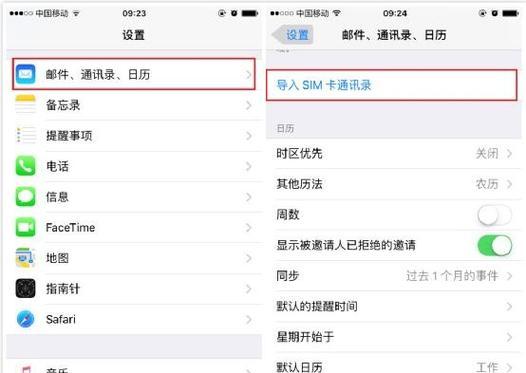
使用iTunes备份
除了使用iCloud进行备份外,你还可以通过iTunes进行备份。只需将iPhone连接到电脑上并打开iTunes,点击设备图标,选择“摘要”选项卡,然后点击“备份现在”按钮即可。
设置自动备份
为了方便起见,你可以设置iPhone自动进行定期备份。在iCloud设置界面中,找到并开启“iCloud备份”选项,并确保“自动备份”也处于打开状态。
恢复通讯录
如果你的iPhone丢失或损坏,你可以通过恢复备份来获取之前的通讯录信息。只需在新的iPhone上启动设置向导,选择“从iCloud备份恢复”,然后按照屏幕提示进行操作。
选择特定备份
如果你有多个备份文件,你可以根据时间和日期来选择特定的备份文件进行恢复。
等待恢复完成
一旦你选择了备份文件并确认恢复操作后,iPhone将开始下载和安装备份文件中的数据。请耐心等待,恢复过程可能需要一些时间。
确保网络连接稳定
在进行备份和恢复操作时,确保你的iPhone连接到一个稳定的无线网络。否则,备份和恢复的过程可能会被中断或延迟。
注意电量和存储空间
在进行备份和恢复操作之前,请确保你的iPhone有足够的电量和存储空间来完成这些任务。否则,备份或恢复过程可能会被中断。
定期检查备份
为了确保通讯录信息的安全,建议定期检查你的备份文件。你可以在设置菜单中的“iCloud”选项下找到“iCloud备份”,点击“备份选项”查看备份文件的详细信息。
导出通讯录备份
如果你想将通讯录备份导出为文件,你可以使用第三方备份工具或者通过电子邮件发送备份文件给自己。
通过本文的介绍,我们了解到了如何使用iPhone备份和恢复通讯录。无论是使用iCloud还是iTunes,都能够轻松地保护你的通讯录信息,避免因手机丢失或损坏而导致联系人的丢失。记得定期检查备份,并确保备份文件的安全。通过这些简单的步骤,你可以放心地使用iPhone并保持通讯录的完整性。
标签: #备份通讯录

